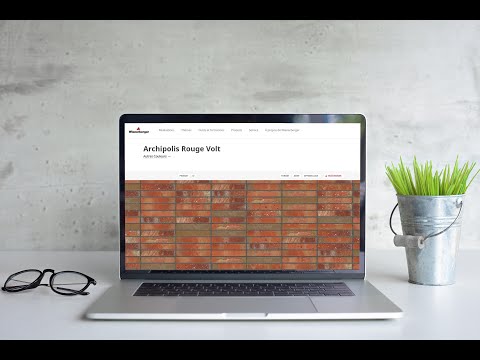Lorsqu'il s'agit de choisir une façade, une décoration intérieure ou la construction d'une clôture, il est toujours difficile d'imaginer à quoi ressemblera réellement une brique en particulier.
Le problème est qu'il existe de nombreux types de maçonnerie. Lors du choix d'un type ou d'un autre, la brique a un aspect différent.
Vous serez surpris de voir à quel point la brique aura un aspect différent lorsqu'elle sera posée sur des mortiers de différentes couleurs.
Et si vous augmentez ou diminuez l'épaisseur des joints verticaux et horizontaux, la brique brillera à nouveau de nouvelles couleurs.
Afin de faciliter le choix d'une brique et de comprendre ce que vous obtiendrez en utilisant des briques pour la décoration extérieure ou intérieure, la construction d'une clôture ou d'un barbecue, Wienerberger a développé l'outil Générateur de Texture.
Il est disponible sur la page de chaque brique ainsi que dans la section Information.

Utilisez l'outil maintenant:
1. Accédez à
lien.
Lorsque vous entrez dans l'interface de l'outil via le menu "Information", une liste complète des briques que vous pouvez utiliser dans le générateur vous sera présentée.
2. Sélectionnez la brique Terca dans la liste de produits présentée.
3. Spécifiez le type de maçonnerie. La liste ne contient que les noms des embrayages. Pour voir leur visualisation, cliquez sur l'icône en forme d'œil.
4. Sélectionnez la couleur du joint (couleur du mortier) avec laquelle vous souhaitez combiner la brique
5. Réglez l'épaisseur de la couture. Le plus souvent, les coutures sont de 10 mm.
6. Cliquez ensuite sur le bouton "Générer la texture".
Pour certaines briques, la fonction de génération de textures BIM est disponible. Ces textures sont nécessaires pour la conception de façades dans le programme Revit Autodesk.

7. Combinez les textures jusqu'à ce que vous trouviez la combinaison de vos rêves.
8. Enregistrez la texture sur votre appareil personnel pour y revenir au moment de l'achat.
Vous pouvez acheter les produits Terca auprès de revendeurs agréés.
Emportez la texture sélectionnée avec vous au point de vente pour permettre au gestionnaire de trouver plus facilement la brique sur laquelle vous avez choisi.
À l'avenir, le nombre de briques pouvant être combinées dans l'outil sera augmenté.